Cara membetulkan 'pencetak memerlukan perhatian anda'
Pencetak yang mendorong masalah biasanya disebabkan oleh kesesakan kertas, gangguan kertas, pemasangan kartrij dakwat yang tidak betul atau sambungan yang tidak normal. Penyelesaiannya adalah seperti berikut: 1. Periksa sama ada skrin pencetak mempunyai "Jam Paper", "keluar dari kertas" atau "Masalah Cartridge Ink" meminta; 2. Mulakan semula pencetak dan penghala, periksa sama ada USB atau sambungan tanpa wayar adalah normal; 3. Periksa sama ada kertas itu terjebak atau keluar dari kertas, dan tambah semula kertas baru; 4. Cuba pasang semula kartrij dakwat atau bersihkan titik hubungan kartrij dakwat; 5. Sahkan sama ada semua penutup ditutup sepenuhnya; 6. Kosongkan giliran cetak dan tetapkan semula perkhidmatan spooler cetak; 7. Jika masih tidak dapat diselesaikan, pertimbangkan untuk mengemas kini pemandu atau menghubungi sokongan pengeluar.
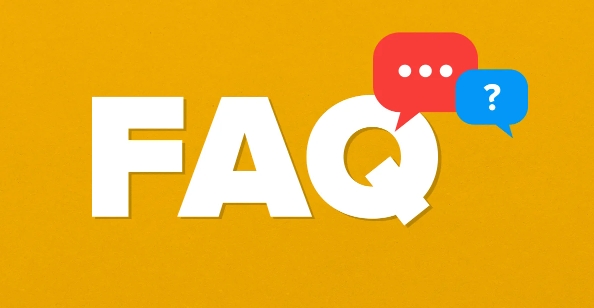
Cepat ini biasanya bermakna pencetak telah menemui beberapa masalah yang perlu ditangani, seperti kesesakan kertas, gangguan kertas, pemasangan kartrij dakwat yang salah atau kegagalan perkakasan. Jangan risau, anda boleh menyelesaikannya dalam kebanyakan kes.
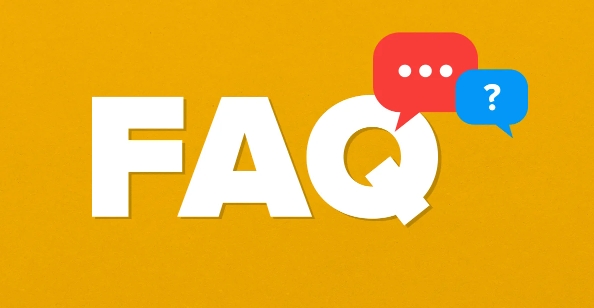
Periksa status pencetak dan sambungan
Pertama mengesahkan sama ada terdapat kelainan dalam pencetak. Kadang -kadang komputer memaparkan ralat, tetapi pencetak itu sendiri sebenarnya baik -baik saja. Anda boleh menyemak sama ada terdapat sebarang petunjuk pada skrin pencetak, seperti "kertas jam", "kertas keluar kertas" atau "masalah kartrij dakwat".
Sekiranya semuanya berfungsi dengan baik, ia boleh menjadi masalah sambungan. Cuba langkah berikut:
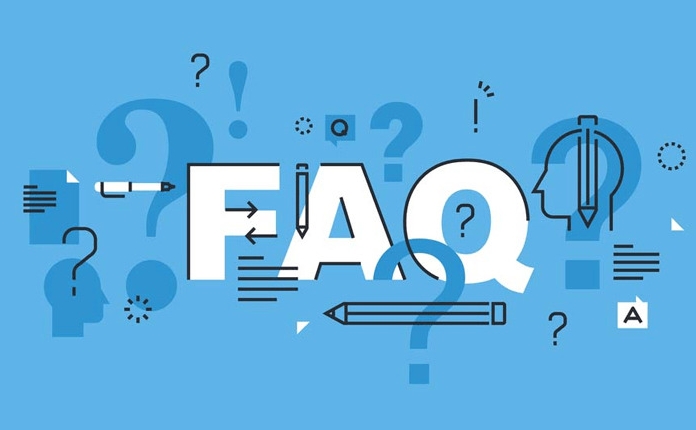
- Mulakan semula pencetak dan penghala (terutamanya semasa mencetak tanpa wayar)
- Periksa sama ada sambungan USB atau tanpa wayar longgar
- Buka "peranti dan pencetak" di komputer anda untuk melihat apakah status pencetak "siap"
Kadang -kadang komunikasi hanya terganggu, dan anda boleh pulih dengan menyambung semula.
Mengendalikan masalah perkakasan biasa
Sebab yang paling biasa untuk petunjuk ini ialah terdapat masalah dengan pencetak itu sendiri. Anda boleh menyemaknya dengan cara berikut:
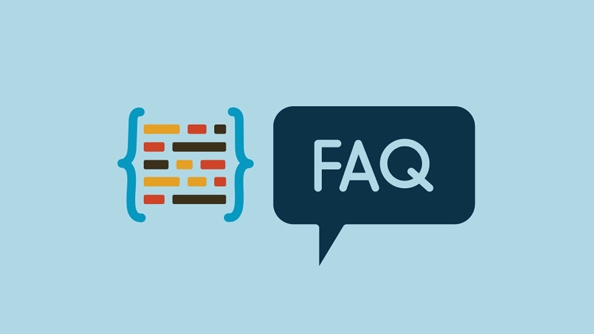
- Semak kesesakan kertas : Perlahan buka saluran suapan untuk melihat sama ada terdapat sebarang jem kertas dan keluarkannya dengan teliti.
- Sahkan sama ada kertas itu terperangkap atau hilang : Cuba masukkan beberapa helaian kertas baru.
- Masalah Cartridge/Ink Ink : Sesetengah pencetak juga muncul prompt ini apabila kartrij dakwat tidak diiktiraf. Anda boleh cuba memasang semula kartrij dakwat, atau mengelap titik hubungan kartrij dakwat dengan kain kapas.
- Sama ada penutupnya ditutup sepenuhnya : Banyak pencetak akan melaporkan ralat selagi penutup tidak ditutup dengan betul. Periksa dengan teliti sama ada semua penutup ditutup di tempat.
Masalah ini mudah ditemui dalam kegunaan harian dan tidak rumit untuk ditangani.
Kosongkan giliran cetak dan tetapkan semula perkhidmatan
Kadang -kadang tugas percetakan yang terkumpul dalam sistem boleh menyebabkan penggera palsu. Anda boleh cuba membersihkan barisan cetak:
- Tekan
Win Runtuk memasukkanservices.mscdan tekan Enter - Cari Perkhidmatan "Spooler Cetak", klik kanan dan pilih "Berhenti"
- Pergi ke
C:\Windows\System32\spool\PRINTERSuntuk memadam semua fail di dalamnya - Kembali ke senarai perkhidmatan dan mulakan semula perkhidmatan spooler cetak
Ini bersamaan dengan membersihkan tugas percetakan dan memuatkan semula sekali, yang dapat menyelesaikan banyak masalah aneh.
Pada dasarnya ini adalah kaedah. Kebanyakan situasi disebabkan oleh masalah kecil, dan ia secara amnya dapat diselesaikan dengan memeriksa mengikut langkah -langkah. Jika masih tidak berfungsi, anda mungkin ingin mempertimbangkan mengemas kini pemandu atau menghubungi pengeluar untuk sokongan.
Atas ialah kandungan terperinci Cara membetulkan 'pencetak memerlukan perhatian anda'. Untuk maklumat lanjut, sila ikut artikel berkaitan lain di laman web China PHP!

Alat AI Hot

Undress AI Tool
Gambar buka pakaian secara percuma

Undresser.AI Undress
Apl berkuasa AI untuk mencipta foto bogel yang realistik

AI Clothes Remover
Alat AI dalam talian untuk mengeluarkan pakaian daripada foto.

Clothoff.io
Penyingkiran pakaian AI

Video Face Swap
Tukar muka dalam mana-mana video dengan mudah menggunakan alat tukar muka AI percuma kami!

Artikel Panas

Alat panas

Notepad++7.3.1
Editor kod yang mudah digunakan dan percuma

SublimeText3 versi Cina
Versi Cina, sangat mudah digunakan

Hantar Studio 13.0.1
Persekitaran pembangunan bersepadu PHP yang berkuasa

Dreamweaver CS6
Alat pembangunan web visual

SublimeText3 versi Mac
Perisian penyuntingan kod peringkat Tuhan (SublimeText3)
 Cara memperbaiki video_tdr_failure (nvlddmkm.sys)
Jul 16, 2025 am 12:08 AM
Cara memperbaiki video_tdr_failure (nvlddmkm.sys)
Jul 16, 2025 am 12:08 AM
Apabila menghadapi ralat skrin biru video_tdr_failure (nvlddmkm.sys), keutamaan harus diberikan untuk menyelesaikan masalah pemacu kad grafik atau masalah perkakasan. 1. UPDATE ATAU ROLLBACK Pemacu Kad Grafik: Cari dan kemas kini secara automatik melalui Pengurus Peranti, pasang secara manual atau gulung kembali ke pemacu stabil lama menggunakan alat laman web rasmi NVIDIA; 2. Laraskan mekanisme TDR: Ubah suai nilai TDRDelay dalam pendaftaran untuk melanjutkan masa menunggu sistem; 3. Periksa status perkakasan kad grafik: Pantau suhu, bekalan kuasa, sambungan antara muka dan modul memori; 4. Periksa Faktor Gangguan Sistem: Jalankan SFC/Scannow untuk membaiki fail sistem, nyahpasang perisian yang bercanggah, dan cuba permulaan mod selamat untuk mengesahkan punca utama masalah. Dalam kebanyakan kes, masalah pemandu pertama dikendalikan. Sekiranya ia berlaku berulang kali, ia perlu diperkuat lagi.
 Cara Memperbaiki 'Peranti ini tidak dikonfigurasi dengan betul. (Kod 1)'
Aug 02, 2025 am 04:33 AM
Cara Memperbaiki 'Peranti ini tidak dikonfigurasi dengan betul. (Kod 1)'
Aug 02, 2025 am 04:33 AM
Pengurus peranti memaparkan tanda seru yang biasanya disebabkan oleh masalah sambungan perkakasan atau keabnormalan pemandu. Penyelesaiannya adalah seperti berikut: 1. Periksa sambungan peranti dan bekalan kuasa, pastikan ia dipasang dan dicabut dan menggunakan hab langsung atau menggantikan antara muka; 2. Kemas kini atau gulung semula pemandu, dan dapatkan pemacu terkini melalui pengurus peranti atau laman web rasmi; 3. Bersihkan maklumat sisa peranti lama, nyahpasang peranti tersembunyi dan mengenal pasti semula; 4. Berhati -hati mengubah suai pendaftaran, padamkan pengecualian selepas sandaran; Jika masih tidak dapat diselesaikan, cuba pasang semula sistem.
 Mengapa mesin basuh saya gemetar?
Jul 21, 2025 am 01:01 AM
Mengapa mesin basuh saya gemetar?
Jul 21, 2025 am 01:01 AM
Gegaran pesat mesin basuh biasanya disebabkan oleh ketidakseimbangan, termasuk pemuatan pakaian yang tidak sekata, mesin yang tidak terkumpul, memakai komponen penggantungan atau bolt pengangkutan yang tidak terperinci. 1. Pengagihan pakaian yang tidak sekata adalah sebab yang paling biasa. Pakaian tebal harus diletakkan sama rata dan terlalu banyak; 2. Mesin tidak tahap dan akan menyebabkan gegaran. Kebosanan lantai dan kastor perlu diperiksa. Plat stabil harus dipasang di permaidani; 3. Memakai komponen penggantungan boleh menyebabkan getaran dan bunyi yang tidak normal dari mesin udara, dan kos penyelenggaraan adalah tinggi; 4. Bolt pengangkutan tidak dikeluarkan, yang juga akan menyebabkan gegaran ganas. Bolt di bahagian belakang perlu diperiksa dan dikeluarkan. Adalah disyorkan untuk mengutamakan masalah mudah seperti mengimbangi beban, status mendatar dan bolt pengangkutan, dan kemudian mempertimbangkan kegagalan mekanikal.
 Apa itu Keylogger perisian dan bagaimana untuk mengesannya
Jul 21, 2025 am 01:10 AM
Apa itu Keylogger perisian dan bagaimana untuk mengesannya
Jul 21, 2025 am 01:10 AM
Pembalak papan kekunci perisian menangkap input papan kekunci melalui latar belakang yang berjalan dan sering digunakan untuk mencuri maklumat sensitif. Ia boleh dipasang melalui muat turun berniat jahat, e -mel phishing, kemas kini yang menyamar, dan lain -lain, dan menyembunyikan proses atau mengubah suai atribut untuk mengelakkan pengesanan. Untuk mengesan logger papan kekunci, anda boleh 1. Semak sama ada terdapat program yang tidak dikenali dalam item permulaan; 2. Perhatikan tingkah laku yang tidak normal seperti pergerakan kursor dan kelewatan menaip; 3. Gunakan Pengurus Tugas atau ProcessExplorer untuk mencari proses yang mencurigakan; 4. Gunakan alat wireshark atau firewall untuk memantau lalu lintas rangkaian yang tidak normal; 5. Jalankan anti-malware seperti Malwarebytes dan HitmanPro untuk mengimbas dan membersihkannya. Dari segi pencegahan, kita harus lakukan: 1. Jangan muat turun perisian dari sumber yang tidak diketahui; 2. Jangan klik pada pautan atau lampiran yang mencurigakan dari e -mel; 3. Jaminan
 Cara Menghapus Akaun Facebook
Jul 16, 2025 am 12:44 AM
Cara Menghapus Akaun Facebook
Jul 16, 2025 am 12:44 AM
Untuk memadam akaun Facebook, anda boleh mengikuti langkah -langkah berikut: Pertama, masukkan halaman Tetapan, cari "AccountOwnershipandControl" dalam "Maklumat Yourfacebook", kemudian pilih "Deactivation andDeletion", dan sahkan dalam pilihan yang mengklik "DeleteacCount" untuk memadamkannya sepenuhnya. Sebelum penghapusan, anda perlu memberi perhatian kepada: sandaran data penting seperti sejarah sembang dan foto terlebih dahulu; Secara manual memberitahu kenalan yang anda ingin mengucapkan selamat tinggal; Unbind aplikasi pihak ketiga yang dilog masuk melalui Facebook. Selepas mengemukakan permohonan penghapusan, sistem akan melengkapkan pemprosesan dalam masa 30 hari, dan anda boleh menyesal dan membatalkan penghapusan dalam tempoh ini. Setelah dipadam secara rasmi, semua dana
 Cara Memperbaiki 'Pada masa ini tidak ada pilihan kuasa yang tersedia'
Jul 27, 2025 am 01:22 AM
Cara Memperbaiki 'Pada masa ini tidak ada pilihan kuasa yang tersedia'
Jul 27, 2025 am 01:22 AM
Mula-mula jalankan masalah masalah kuasa, kemudian gunakan arahan arahan pentadbir untuk melaksanakan perintah PowerCFG-RestoredefaultSchemes untuk menetapkan semula skim kuasa, kemudian mengemas kini atau memasang semula pemacu ACPI, periksa tetapan dasar kumpulan (Pro/Enterprise sahaja) Dalam kebanyakan kes, pilihan kuasa akan kembali normal.
 Apakah perisian terbaik untuk membuat resume
Jul 19, 2025 am 01:39 AM
Apakah perisian terbaik untuk membuat resume
Jul 19, 2025 am 01:39 AM
Perisian resume terbaik bergantung kepada keperluan: 1. Fokus pada percuma dan mudah digunakan, pilih Canva, menyediakan templat yang kaya dan penyesuaian sokongan, tetapi memberi perhatian kepada keserasian ATS; 2. Menekankan keserasian ATS, mengesyorkan Microsoft Word, yang mempunyai format yang stabil dan kadar pengiktirafan sistem yang tinggi; 3. Mengejar cadangan kualiti dan penulisan profesional, anda boleh memilih resume.io atau novoresume, yang dibayar tetapi mempunyai prestasi komprehensif yang kuat; 4 Jika anda perlu bekerjasama mengedit, Googledocs adalah pilihan yang ideal, menyokong maklum balas masa nyata dari beberapa orang. Pilih alat yang paling sesuai mengikut keperluan sebenar dan hasil terbaik adalah yang terbaik.
 Cara Memperbaiki 'Kesalahan maut berlaku semasa membuat kelayakan pelanggan TLS'
Jul 16, 2025 am 12:56 AM
Cara Memperbaiki 'Kesalahan maut berlaku semasa membuat kelayakan pelanggan TLS'
Jul 16, 2025 am 12:56 AM
Apabila menghadapi "afatalerroroccurredwhileCreatingatlsclientcredential" ralat, anda harus terlebih dahulu menyemak tetapan TLS, mengemas kini sijil root, menentukur masa sistem, dan membaiki fail sistem atau .NetFramework; Langkah -langkah tertentu ialah: 1. Pastikan TLS1.0, 1.1, dan 1.2 diaktifkan melalui inetcpl.cpl; 2. Gunakan certmgr.msc untuk memeriksa atau menetapkan semula sijil akar yang dipercayai, dan jalankan perintah certutil untuk menetapkan semula kedai sijil jika perlu; 3. Betulkan zon masa dan masa sistem, dan menyegerakkan pelayan masa rangkaian; 4. Jalankan perintah SFC/Scannow dan DISM untuk membaiki fail sistem, dan






